Conas baisc ríomhphoist iomadúla a thiontú go comhaid pdf in Outlook?
In Outlook, ní féidir leis an bhfeidhm Save As ach r-phost a shábháil mar chomhad formáide HTML, TXT, MHT, MSG agus Teimpléad, más mian leat an ríomhphost / na ríomhphoist a thiontú go comhad (anna) PDF, conas is féidir leat a dhéanamh? San alt seo, tugaim isteach roinnt cleasanna ar an bhfadhb seo a réiteach.
Tiontaigh ríomhphost amháin go comhad PDF le feidhm Priontála
Tiontaigh ríomhphost amháin go comhad PDF le VBA
Tiontaigh ríomhphoist bhaisc go comhaid scartha PDF le fóntais Save as File![]()
Tiontaigh ríomhphost amháin go comhad PDF le feidhm Priontála
In Outlook, is féidir leat an fheidhm Priontála a úsáid chun ríomhphost amháin a shábháil mar chomhad PDF.
1. Roghnaigh an ríomhphost is mian leat a thiontú go PDF, cliceáil File > Print, Roghnaigh Microsoft Print to PDF ó na Printer liosta anuas, agus cliceáil Print.
2. Sa Save Print Output As dialóg, roghnaigh cosán amháin chun an comhad a chur, agus ainm a thabhairt dó.
3. cliceáil Save, agus cliceáil Cancel chun priontáil a stopadh.
Anois tá an teachtaireacht roghnaithe tiontaithe go comhad PDF.
nótaí: Ní oibríonn an modh seo ach in Outlook 2016.
Tiontaigh ríomhphost amháin go comhad PDF le VBA
Má tá tú ag obair ag Outlook 2007 nó 2010, is féidir leat cód VBA a chur i bhfeidhm chun ríomhphost amháin a thiontú go comhad PDF.
1. Roghnaigh ríomhphost amháin, agus brúigh Alt + F11 eochracha chun an Microsoft Visual Basic for Applications fhuinneog.
2. cliceáil Insert > Module, agus greamaigh thíos an cód leis an Module script.
VBA: Tiontaigh ríomhphost go pdf
Sub SaveAsPDFfile()
'UpdatebyExtendoffice
Dim MyOlNamespace As NameSpace
Dim MySelectedItem As MailItem
Dim Response As String
Dim FSO As Object, TmpFolder As Object
Dim tmpFileName As String
Dim wrdApp As Object
Dim wrdDoc As Object
Dim bStarted As Boolean
Dim dlgSaveAs As FileDialog
Dim fdfs As FileDialogFilters
Dim fdf As FileDialogFilter
Dim i As Integer
Dim WshShell As Object
Dim SpecialPath As String
Dim msgFileName As String
Dim strCurrentFile As String
Dim strName As String
Dim oRegEx As Object
Dim intPos As Long
Set MyOlNamespace = Application.GetNamespace("MAPI")
Set MySelectedItem = ActiveExplorer.Selection.Item(1)
Set FSO = CreateObject("Scripting.FileSystemObject")
tmpFileName = FSO.GetSpecialFolder(2)
strName = "email_temp.mht"
tmpFileName = tmpFileName & "\" & strName
MySelectedItem.SaveAs tmpFileName, 10
On Error Resume Next
Set wrdApp = GetObject(, "Word.Application")
If Err Then
Set wrdApp = CreateObject("Word.Application")
bStarted = True
End If
On Error GoTo 0
Set wrdDoc = wrdApp.Documents.Open(FileName:=tmpFileName, Visible:=False, Format:=7)
Set dlgSaveAs = wrdApp.FileDialog(msoFileDialogSaveAs)
Set fdfs = dlgSaveAs.Filters
i = 0
For Each fdf In fdfs
i = i + 1
If InStr(1, fdf.Extensions, "pdf", vbTextCompare) > 0 Then
Exit For
End If
Next fdf
dlgSaveAs.FilterIndex = i
Set WshShell = CreateObject("WScript.Shell")
SpecialPath = WshShell.SpecialFolders(16)
msgFileName = MySelectedItem.Subject
Set oRegEx = CreateObject("vbscript.regexp")
oRegEx.Global = True
oRegEx.Pattern = "[\/:*?""<>|]"
msgFileName = Trim(oRegEx.Replace(msgFileName, ""))
dlgSaveAs.InitialFileName = SpecialPath & "\" & msgFileName
If dlgSaveAs.Show = -1 Then
strCurrentFile = dlgSaveAs.SelectedItems(1)
If Right(strCurrentFile, 4) <> ".pdf" Then
Response = MsgBox("Sorry, only saving in the pdf-format is supported." & _
vbNewLine & vbNewLine & "Save as pdf instead?", vbInformation + vbOKCancel)
If Response = vbCancel Then
wrdDoc.Close 0
If bStarted Then wrdApp.Quit
Exit Sub
ElseIf Response = vbOK Then
intPos = InStrRev(strCurrentFile, ".")
If intPos > 0 Then
strCurrentFile = Left(strCurrentFile, intPos - 1)
End If
strCurrentFile = strCurrentFile & ".pdf"
End If
End If
wrdApp.ActiveDocument.ExportAsFixedFormat OutputFileName:= _
strCurrentFile, _
ExportFormat:=17, _
OpenAfterExport:=False, _
OptimizeFor:=0, _
Range:=0, _
From:=0, _
To:=0, _
Item:=0, _
IncludeDocProps:=True, _
KeepIRM:=True, _
CreateBookmarks:=0, _
DocStructureTags:=True, _
BitmapMissingFonts:=True, _
UseISO19005_1:=False
End If
Set dlgSaveAs = Nothing
wrdDoc.Close
If bStarted Then wrdApp.Quit
Set MyOlNamespace = Nothing
Set MySelectedItem = Nothing
Set wrdDoc = Nothing
Set wrdApp = Nothing
Set oRegEx = Nothing
End Sub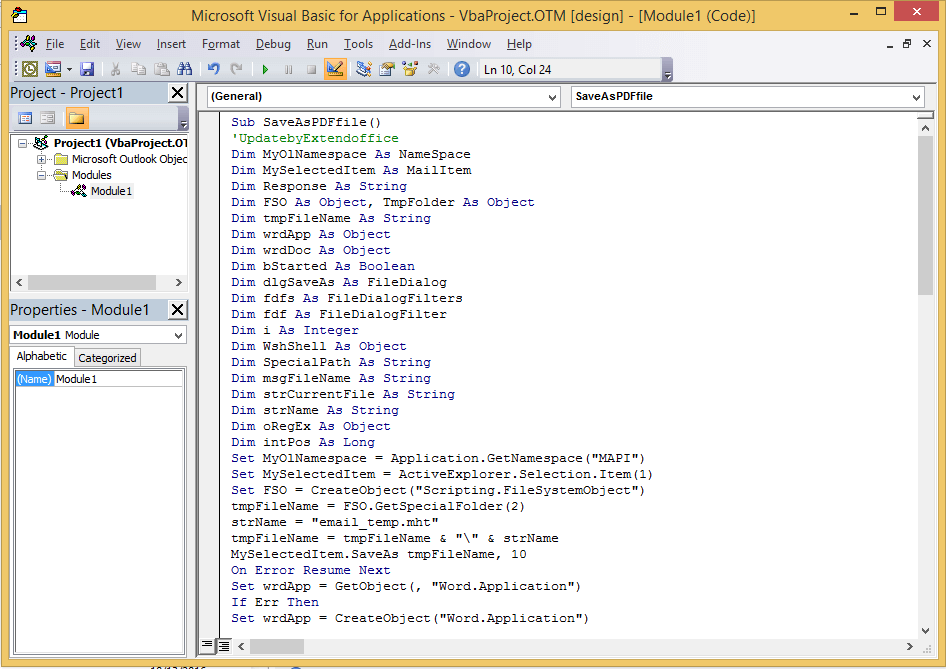
3. Brúigh F5 eochair chun dialóg File Save a chumasú, roghnaigh fillteán chun an comhad a chur agus ainm a thabhairt dó.
4. cliceáil Save.
Leid: Murar féidir an cód a rith, féadfaidh tú iarracht a dhéanamh dul chuig Ionad an Iontaobhais chun an rogha Cumasaigh gach macraí sa chuid Macra Socruithe a sheiceáil.
Tiontaigh ríomhphoist bhaisc go comhaid scartha PDF le fóntais Save as File
Leis na modhanna thuas, ní féidir leat ach teachtaireacht amháin a shábháil mar chomhad PDF ag an am, más mian leat baisc ríomhphoist iolracha a thiontú go comhaid scartha PDF, is féidir leat triail a bhaint as Kutools le haghaidh Outlook'S Sábháil Bulc fóntais.
| Kutools for Outlook, Áirítear gnéithe agus uirlisí cumhachtacha do Microsoft Outlook 2016, 2013, 2010 agus Office 365. |
||
Suiteáil saor in aisce Kutools for Outlook, agus ansin déan mar atá thíos na céimeanna:
1. Roghnaigh na ríomhphoist is mian leat a thiontú, agus ansin cliceáil Kutools > Bulk Save.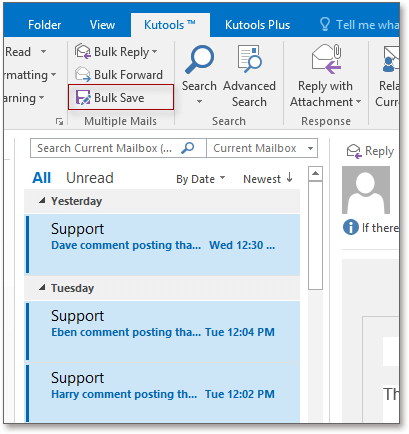
2. Sa Save message as other files dialóg, roghnaigh cosán chun an comhad a aimsiú, agus seiceáil PDF rogha formáide, is féidir leat na roghanna maidir le hábhar a shábháil sa chuid cheart a sheiceáil.
3. cliceáil Ok.
Anois tá na ríomhphoist tiontaithe go comhaid PDF.
Save as File
Uirlisí Táirgiúlachta Oifige is Fearr
Kutools le haghaidh Outlook - Níos mó ná 100 Gnéithe cumhachtacha chun do Outlook a shárú
🤖 Cúntóir Ríomhphoist AI: Ríomhphoist pro toirt le draíocht AI - aon-cliceáil chun freagraí genius, ton foirfe, máistreacht ilteangach. Trasfhoirmigh ríomhphost gan stró! ...
📧 Uathoibriú Ríomhphoist: As Oifig (Ar fáil do POP agus IMAP) / Sceideal Seol Ríomhphoist / Auto CC/BCC de réir Rialacha Agus Ríomhphost á Sheoladh / Auto Ar Aghaidh (Ardrialacha) / Beannacht Auto Cuir leis / Scoilt Ríomhphoist Ilfhaighteoirí go huathoibríoch i dTeachtaireachtaí Aonair ...
📨 Bainistíocht Ríomhphost: Ríomhphoist a Athghairm go héasca / Bloc Ríomhphoist Scam ag Ábhair agus Daoine Eile / Scrios Ríomhphoist Dúblacha / Cuardach Casta / Comhdhlúthaigh Fillteáin ...
📁 Ceangaltáin Pro: Sábháil Baisc / Baisc Dícheangail / Comhbhrú Baisc / Auto Sábháil / Auto Dícheangail / Comhbhrúite Auto ...
🌟 Draíocht Chomhéadain: 😊Níos mó Emojis Pretty and Cool / Treisiú Do Tháirgiúlacht Outlook le Radhairc Tabbed / Íoslaghdaigh Outlook In ionad Deiridh ...
???? Wonders aon-cliceáil: Freagair Gach Duine le Ceangaltáin Isteach / Ríomhphoist Frith-Iascaireachta / 🕘 Taispeáin Crios Ama an tSeoltóra ...
👩🏼🤝👩🏻 Teagmhálaithe & Féilire: Baisc Cuir Teagmhálacha Ó Ríomhphoist Roghnaithe / Roinn Grúpa Teagmhála ar Ghrúpaí Aonair / Bain Meabhrúcháin Breithlá ...
Thar Gnéithe 100 Fan le do Thaiscéalaíocht! Cliceáil Anseo le Tuilleadh Amach.

